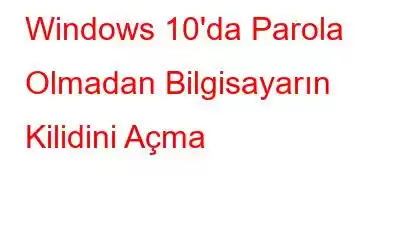Windows PC'nizin oturum açma parolasını mı unuttunuz? Oturum açma parolasını atlamak için yapabilecekleriniz aşağıda açıklanmıştır.
Parolalar bilgileri korumanın en iyi yolu olsa da, Windows oturum açma parolasını unutmak ve Windows'ta depolanan verilere erişimi kaybetmek yaygındır. BT. Ancak çoğu kişi bilgisayardaki şifreyi nasıl atlayacağını bilmiyor. Bu nedenle, bilgisayarın kilidini alamadıkları bir durumla karşılaştıklarında, tüm verilerin kaybolacağını ve işletim sistemini yeniden yüklemenin tek çözüm olduğunu kabul ederler. Bahsettiğim konuyla bağlantı kurabiliyorsanız veya benzer bir durumla mücadele ediyorsanız bu yazı tam size göre. Windows'u yeniden yüklemek gibi ciddi bir adım atmadan önce, bu yayını okuyun ve Windows 10'da şifre olmadan bir bilgisayarın kilidini nasıl açacağınızı öğrenin.
Ayrıca Okuyun: Windows PC'nin Kilidini Açma Klavye Çalışmayı Durduruyor
Windows 10'da Parola Olmadan Bilgisayarın Kilidini Açma
1. Yeni Bir Kullanıcı Hesabı Oluşturarak Bilgisayarın Kilidini Parola Olmadan Açma
Bu adım yalnızca Windows yükleme diskiniz olduğunda işe yarayacaktır. Ancak Windows'u kablosuz güncellemeleri kullanarak güncellediyseniz, Microsoft web sitesinden ISO dosyasını indirerek yeni bir kurulum diski oluşturmanız gerekir. Diski oluşturduktan sonra şu adımları izleyin:
1. Kurulum diskini takın ve sistemi ondan önyükleyin. Önyükleme menüsüne girmek için F2 tuşuna basın.
2. Önyükleme işlemi sırasında Shift + F10 tuşlarına basın ve Komut İstemi'ne erişin.
3. Komut İsteminde aşağıdaki komutları kopyalayıp yapıştırın:
move d:\windows\system32\utilman.exe d:\windows\system32\utilman.exe.bak
d:windows\system32\cmd.exe d:\windows\system32\utilman.exe dosyasını kopyalayın
wpeutil yeniden başlatın
4. Oturum açma ekranında Erişim Kolaylığı'nı tıklayın ve komut istemini açın.
Daha sonra aşağıdaki komutları çalıştırın:
net user /add
net yerel grup yöneticileri /add
5. Bilgisayarı yeniden başlatın ve az önce oluşturduğunuz yeni kullanıcı hesabına erişin. Orijinal utilman.exe dosyasını değiştirmek için Komut İstemi'nde komutu çalıştırın.
kopya d:\windows\system32\utilman.exe.bak d:\windows\system32\utilman.exe
6. Yeni profili kullanarak oturum açtıktan sonra kilitli hesap parolasını sıfırlayabilirsiniz. Bunu yapmak için aşağıdaki komutu kullanın:
net user user_name new_pwd (“Kullanıcı adı”nı kullanmak istediğiniz yeni kullanıcı adıyla ve “yeni-pwd” wi ile değiştirin) yeni şifreyle).
Ayrıca Okuyun: Windows 10'da Giriş Ekranı Nasıl Atlanır?
2. Microsoft Hesabı Kullanarak PC'de Şifreyi Atlamak
Yalnızca Microsoft hesabınız varsa bu yöntem işinize yarayacaktır. Kullanmak için şu adımları izleyin:
1. Herhangi bir cihazda bir web tarayıcısı açın ve http://live.com/
2 adresini ziyaret edin. Şifremi Unuttum'a tıklayın > Şifremi Unuttum'a tıklayın > e-posta adresini ve cep telefonu numarasını veya kurtarma e-posta kimliğini girin.
3. Ekrandaki talimatları izleyin ve sorunla karşılaştığınız hesap için yeni bir şifre oluşturun.
Ayrıca Okuyun: Bir Windows PC'ye Nasıl Girilir
3. Passper WinSenior Kullanarak Bilgisayarın Kilidini Parola Olmadan Açma
Yeni bir hesap oluşturmak göz korkutucu görünüyorsa endişelenmeyin — Passper WinSenior ile, bir bilgisayarın kilidini parola olmadan açabilirsiniz. Yazılım, bir bilgisayarın kilidini şifre olmadan açmayı mümkün kılar.
Bu mükemmel şifre kurtarma aracını kullanmak için şu adımları izleyin:
1. Erişilebilir bir PC'ye WinSenior'u indirip yükleyin.
2. Aracı başlatın. Ana ekrandan oluşturmak istediğiniz önyüklenebilir disk türünü seçin ve Oluştur düğmesine basın.
3. Yazma işlemini tamamladıktan sonra CD/DVD veya USB diski çıkarın.
4. Diski kilitli bilgisayara yerleştirin ve önyükleme menüsüne girmek için ekrandaki adımları izleyin.
5. Önyükleme menüsünde kilitli bilgisayarda çalıştırdığınız işletim sistemini seçin > Windows Parolasını Kaldır'a tıklayın > oturum açmak istediğiniz kullanıcı hesabını arayın > parola bu hesaptan kaldırılacaktır.
6. Bilgisayarı yeniden başlatın ve parolayı girmeden hesaba erişin.
Ayrıca Okuyun: USB Kalem Kullanarak Bilgisayarınızı Kilitleme ve Kilidini Açma Sür
4. Şifre Ekranını Güvenli Modla Atlama
Kilit ekranını atlamak için yerleşik olarak da kullanabilirsiniz. yönetici hesabı. Ancak bu adımları izlemeden önce, varsayılan olarak devre dışı olduğundan Yönetici hesabını etkinleştirin. Etkinleştirildikten sonra şu adımları izleyin:
1. Gelişmiş Önyükleme Seçenekleri'ni görene kadar F8 tuşuna basarak bilgisayarı güvenli modda başlatın > listeden Güvenli Mod'u seçin.
2. Yönetici hesabını kullanarak oturum açın.
3. Artık oturum açma parolasını değiştirebilir veya kaldırabilirsiniz.
İşte bu yöntemleri kullanarak giriş ekranını şifreye gerek kalmadan kolayca atlayabilirsiniz. Ancak Linux kullanıyorsanız Tiny Rescue Kit'i (TRK) de kullanabilirsiniz.
Kullanmak için TRK'nın en son sürümünü önyüklenebilir bir sürücüye indirin. Önyüklenebilir diski erişmek istediğiniz bilgisayara takın. TRK menüsünü göremeyeceksiniz > Windows Şifre Sıfırlama seçeneğini seçin > Enter > önce kullanıcı adından Winpass istemlerini seçin (seçenekler arasında gezinmek için ok tuşlarını kullanabilirsiniz.) > kilitli profilin hesap ayrıntılarını girin > kaldırmak için 1'e basın parola.
Bu alternatif yöntemi kullanarak bilgisayarın kilidini parola olmadan da açabilirsiniz. Yeni başlayanlar ve hatta ileri düzey kullanıcılar için bazen manuel yöntemlerin yanıltıcı olabileceğini biliyoruz. Bu nedenle, bir bilgisayarın kilidini şifre olmadan açmanın kolay ve etkili bir yolunu arıyorsanız Passper WinSenior'u kullanın. Şifre kurtarma aracı, kısa sürede şifre ekranını atlamanıza ve veri kaybı olmadan PC'ye giriş yapmanıza yardımcı olacaktır.
Umarız paylaştığımız bilgileri beğenmişsinizdir. Lütfen aşağıdaki bölümde görüşlerinizi paylaşın.
Ayrıca Okuyun: Windows 10 Şifre Kurtarma Araçları
S1. Parolanızı Unutursanız Windows 10'un Kilidini Nasıl Açarsınız?
Giriş parolanızı unuttuysanız, bir Microsoft hesabı kullanarak, Güvenli Mod'da oturum açarak ya da bir parola kurtarma aracı kullanarak bu parolayı atlayabilirsiniz. Passper WinSenior gibi.
2.Ç. Bilgisayarın Kilidini Şifre Olmadan Açabilir miyim?
Evet, yapabilirsiniz. Bilgisayarın kilidini şifre olmadan açmak için yukarıda yayında açıklanan adımlardan herhangi birini izleyin.
S3. Kilitli Bir Bilgisayarın Kilidini Nasıl Açarsınız?
Kilitli bir bilgisayarın kilidini açmak için şifreyi biliyorsanız Ctrl+ALT+DELETE tuşlarına basın. Şifreyi girin ve artık hazırsınız.
S4. Parolaları Sıfırlayarak Windows 10'un Kilidi Nasıl Açılır?
Parolaları sıfırlayarak Windows 10'un kilidini açmak için WinSenior parola kurtarma aracını kullanın. Windows 10'un açılmasına yardımcı olan, %100 başarı oranına sahip bir yazılım.
S5. W Windows 10 İçin Yanlış Şifre Girdiğinizde Yapmanız Gerekenler?
Windows 10, Microsoft Hesabı kullanırken şifrenin yanlış olduğunu söylüyorsa, Microsoft Hesabınızda oturum açın ve hesabınızdaki Microsoft hesabı şifresini değiştirin. Başka bir cihaz kullanarak live.com/password/reset adresini ziyaret edin.
Bu işlem tamamlandıktan sonra, Windows 10'unuzda oturum açmak için yeni şifreyi kullanabilirsiniz.
Sonraki Okuma:
Disk veya USB Olmadan Windows 10 Yerel Yönetici Şifresi Nasıl Sıfırlanır
Windows 7 Yönetici Hesabı Kilitlendiğinde Ne Yapmalı?
Okunma: 0